Windows 10 está tardando un poco más de lo esperado al actualizar la solución
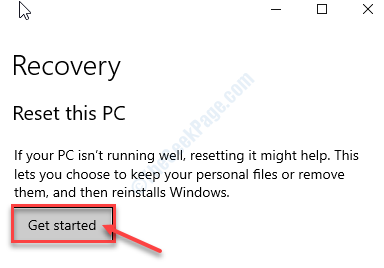
- 707
- 106
- Sra. Lorena Sedillo
Actualizar Windows es la parte más simple de tener un Windows. La mayoría de actualizacion de Windows viene sobre el aire y funciona en segundo plano. Pero a veces actualizacion de Windows toma mucha más cantidad de tiempo de lo habitual que puede causarle dolor de cabeza. Si no toma este problema en serio, su máquina no recibirá actualizaciones cruciales. Aquí hemos discutido algunos remedios para este problema.
Antes de continuar, verifique estas circunstancias primero-
a. Compruebe si tiene suficiente almacenamiento en C: conducir (o donde se carga Windows). actualizacion de Windows no funcionará correctamente si hay escasez de espacio en disco.
b. Intente desconectar dispositivos periféricos como (dispositivos USB, unidades HDD no deseadas) desde su computadora.
C. Desinstalar antivirus de terceros desde su computadora.
Tabla de contenido
- Solucionar 1 - Problema de actualización de problemas de solución de problemas
- FIJO- 2 Use el asistente de actualización-
- FIJAR 3 - Use un MCT
- Fix- 4 Prueba una reinstalación completa de Windows 10
Solucionar 1 - Problema de actualización de problemas de solución de problemas
1. Al principio, necesitas botón derecho del ratón en el icono de Windows y luego haga clic en el "Ajustes".
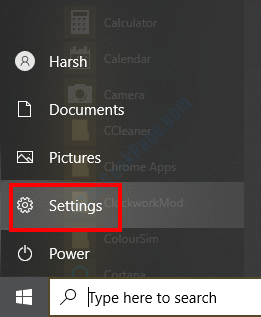
2. Entonces, acceda a la "Actualización y seguridad" ajustes.
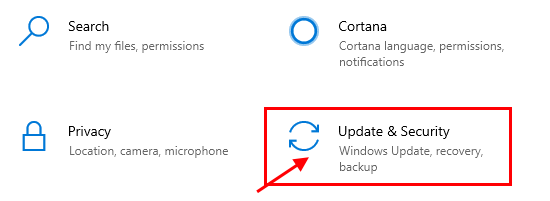
3. Una vez el Actualización y seguridad El panel se abre, haga clic en el "Resolución de problemas".
4. Luego haga clic en el "Solucionadores adicionales".
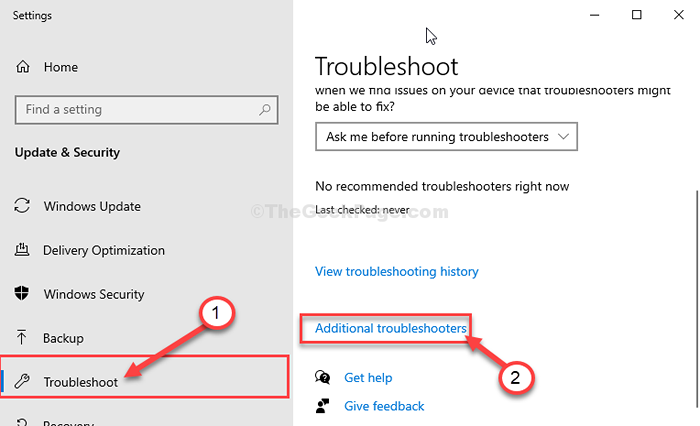
5. En el lado derecho, notará una lista de solucionadores. Clickea en el "actualizacion de Windows"Centrarse en ello.
6. Después de eso, haga clic en el "Ejecute el solucionador de problemas"Para ejecutarlo.
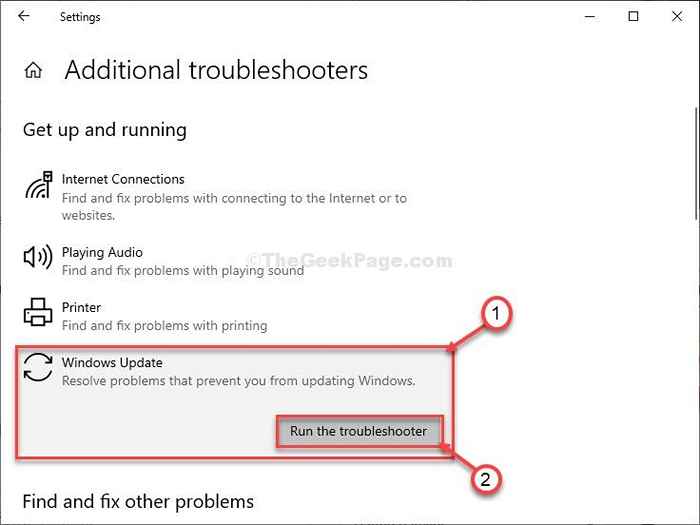
Simplemente siga las instrucciones en el Sosshoficer de problemas de actualización de Windows ventana.
Reanudar su dispositivo para terminar el actualizacion de Windows ventana.
FIJO- 2 Use el asistente de actualización-
Para abordar este tipo de situación, Microsoft introdujo un actualizacion de Windows asistente.
1. Para descargar el Actualizar Assitant, Haga clic en este enlace.
2. Una vez que el sitio web esté abierto, haga clic en "Actualizar ahora".
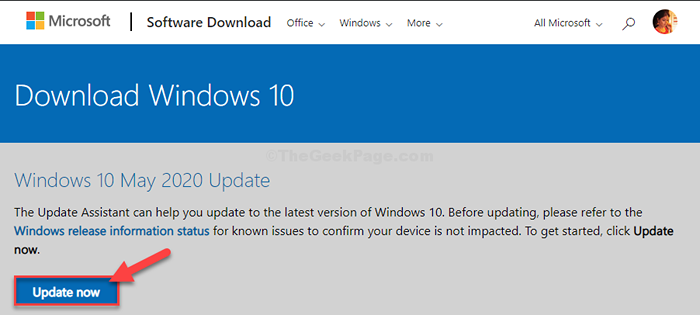
2. Después de eso, simplemente vaya a la unidad donde ha descargado
3. Una vez que haya localizado el archivo, haga doble clic en eso.
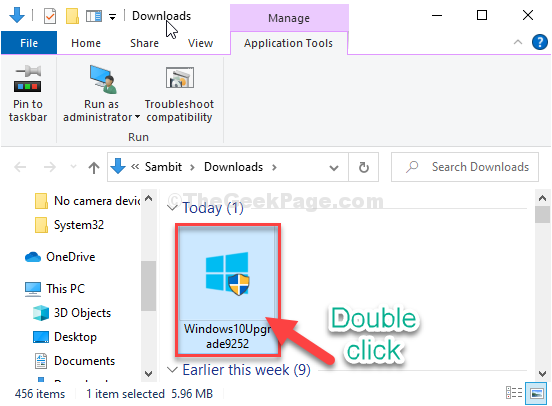
Actualizar Assitant estará en funcionamiento en su computadora. Ahora, descargará el último paquete de actualización.
El proceso de descarga e instalación puede tomar aproximadamente 30 minutos -1 hora.
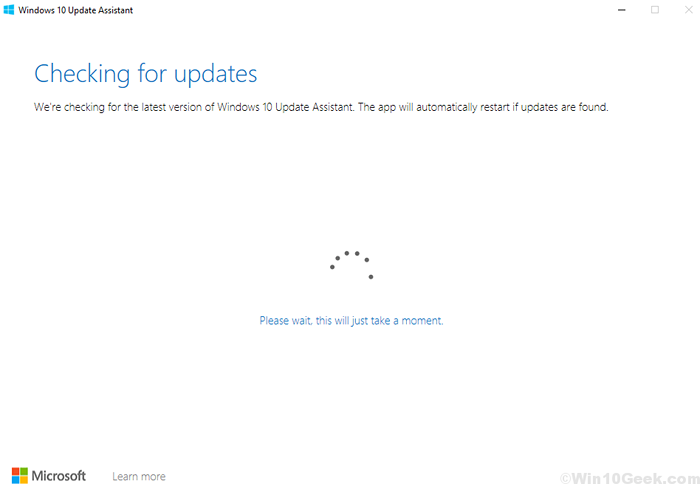
4. Su computadora se reiniciará una vez que haga clic en "Salida".
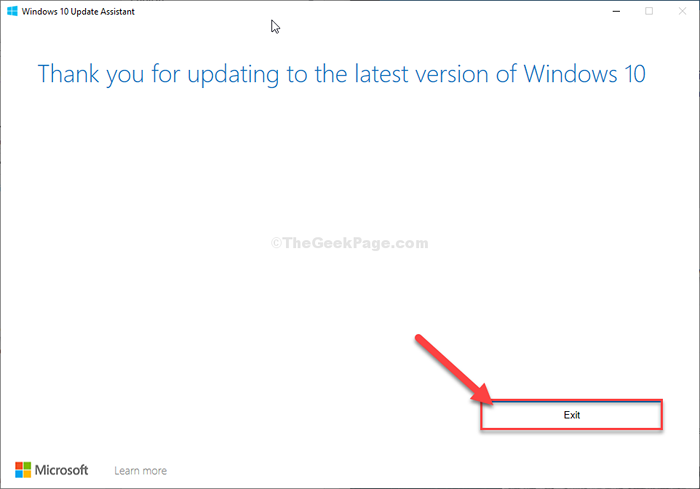
Dependiendo del paquete de actualización, su computadora puede reiniciarse varias veces. Simplemente espera.
Si este método no solucionó el problema, siga el siguiente para crear y usar un MCT.
FIJAR 3 - Use un MCT
Si nada funcione para usted, puede usar un Herramienta de creación de medios o MCT para actualizar su computadora.
1. Como primer paso, haga clic en esta descarga de software de Microsoft.
2. Baja a través de la página web y haga clic en "Descargar herramienta ahora".
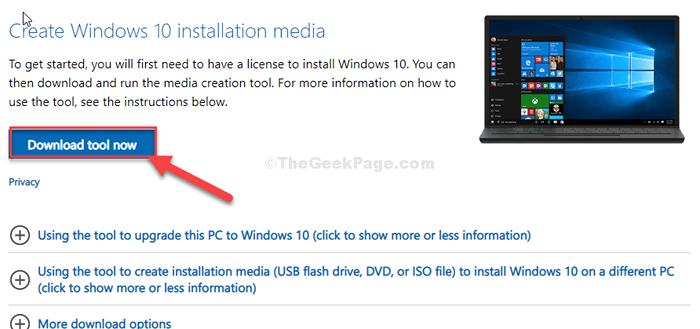
3. Una vez que estés en Guardar como Ventana, seleccione una ubicación.
4. Un simple clic en "Ahorrar"Y el proceso de descarga comenzará.
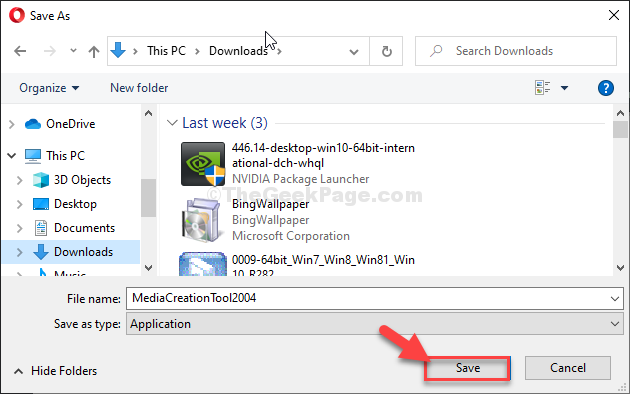
3. Una vez que se complete el proceso de descarga, abra la ubicación.
4. Después, haga doble clic en la herramienta de creación de medios para ejecutarla.
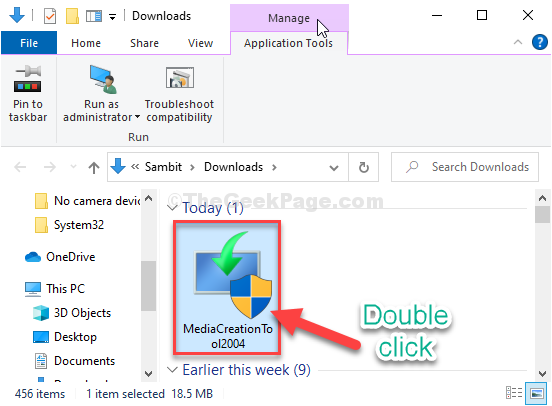
5. Elija la opción "Actualice esta PC ahora"Al hacer clic una vez en el botón de radio al lado.
7. Para comenzar el proceso de graduación., haga clic en "Próximo"
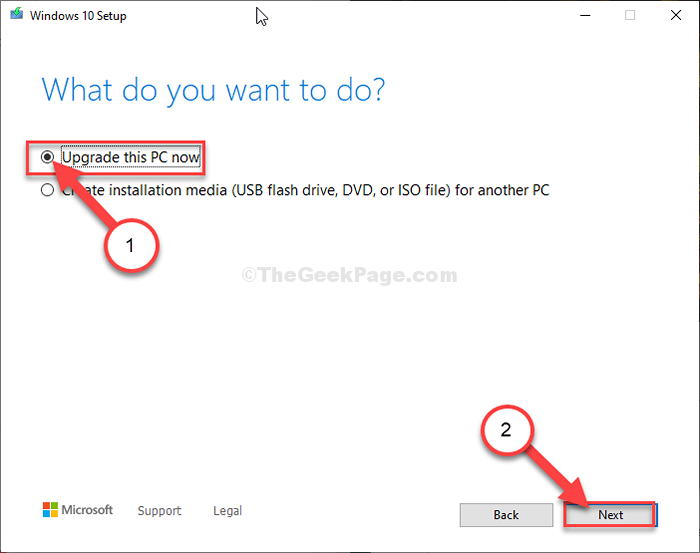
Tu computadora se reiniciará a sí misma. Todo lo que necesita hacer ahora es recostarse y dejar que el proceso de actualización lo cubra por usted.
Fix- 4 Prueba una reinstalación completa de Windows 10
Si alguno de los pasos mencionados anteriormente no funcionó, debe probar una nueva instalación de Windows.
[PRECAUCIÓN- Restablecer su computadora simplemente significa que perderá algunas aplicaciones de terceros desde su computadora. Si hay algo importante, simplemente cree una copia de seguridad.]
1. Buscar "Restablecer esta PC"En el cuadro de búsqueda.
2. Luego, haga clic en el "Restablecer esta PC".
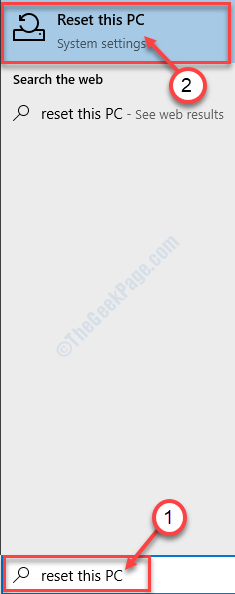
3. Verás la lista de 'Recuperación'Opciones en el lado derecho.
4. Simplemente, haga clic en el "Empezar".
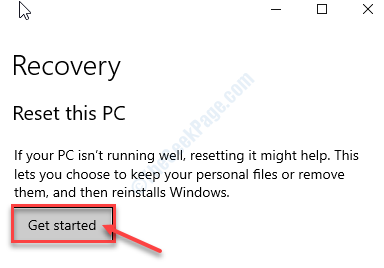
5. En Restablecer esta PC, necesitas elegir el "Mantenga mis archivos" opción.
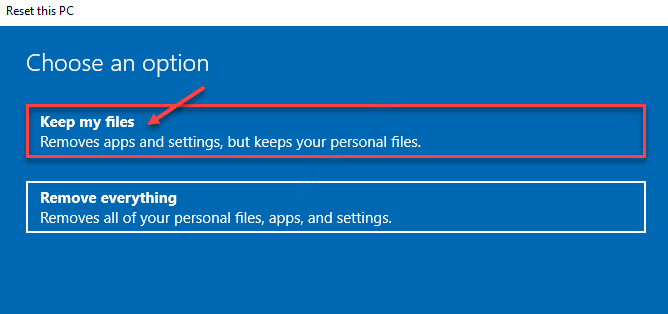
Su dispositivo será reiniciado. Este proceso llevará un tiempo.
- « Se está instalando otro programa. Espere hasta que esa instalación esté completa en Windows 10/11
- El servicio para detectar este estado es un error deshabilitado en Windows 10/11 »

